Wie kann ich Audio CD in APE konvertieren?
Einführung.
APE ist ein gängiges verlustfreies Audioformat, auch bekannt als Monkey's Audio. Verlustfrei bedeutet, dass keine Audiodaten verworfen werden, wenn Sie etwas in dieses Format umwandeln. Also, wenn man Audio CD in APE konvertiert, wird eine identische Kopie von Audio CD Titeln erstellt. Allgemein bietet APE bessere Komprimierungsraten an im Vergleich zu anderen verlustfreien Formaten wie FLAC oder WavPack, was bedeutet, dass Ausgabedateien kleiner sind. Andererseits brauchen APE Dateien mehr Bearbeitung, und langsame Geräte können sie nicht abspielen.
Wir werden eine Audio CD in APE mit AudioConverter Studio umwandeln.
Schritt 1: Das Programm downloaden und installieren.
Downloaden Sie AudioConverter Studio auf Ihren Computer und starten Sie die Datei. Folgen Sie Anweisungen des Assistenten, um den Audioconverter auf Ihren Computer zu installieren.
Schritt 2: Das Programm starten. Audio CD rippen.
Legen Sie die Audio CD, die Sie in APE umwandeln wollen, in Ihren CD/DVD Laufwerk ein und starten Sie AudioConverter Studio. Das Programm startet im Assistenten-Modus und zeigt ein solches Fenster an:
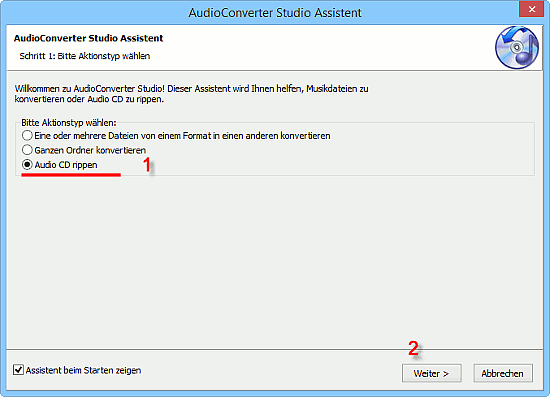
Wenn das Programm dieses Fenster nicht anzeigt ("klassischer Modus"), wählen Sie einfach "Datei" - "Assistenten anzeigen" von seinem Menü aus.
Im ersten Schritt des Assistenten wählen Sie "Audio CD rippen" aus (1) und klicken Sie "Weiter" an (2).
Das Programm wird Ihre Audio CD ablesen und Information bei einer Internet-Datenbank abfragen:
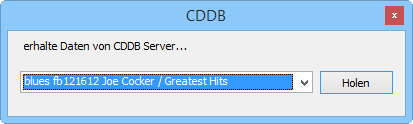
Wenn es mehrere Übereinstimmungen gibt, können Sie unter denen in der Dropdown-Liste wählen. Normalerweise beschreiben alle Übereinstimmungen dieselbe Titel.
Schließen Sie das CDDB-Fenster. Jetzt sehen Sie, dass die heruntergeladenen Informationen in der Liste angezeigt werden:
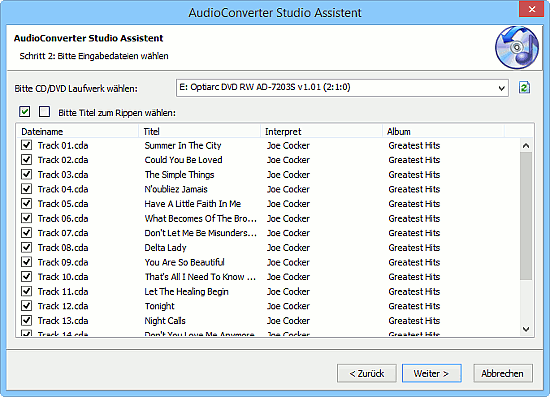
Standardmäßig wählt AudioConverter Studio alle Titel für Umwandelung aus. Sie können das ändern, indem Sie Titel aus- oder abwählen.
Anschließend klicken Sie "Weiter".
Schritt 3: Ausgabeordner und Dateinamenformat festlegen.
Im nächsten Schritt brauchen wir zwei Sachen festzulegen: Ausgabeordner und Dateinamenformat:
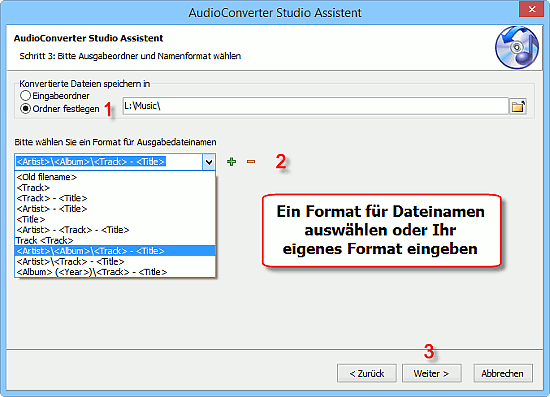
Im oberen Bereich des Fensters wählen Sie einen Ordner auf Ihrem Computer aus (1). Hier wird AudioConverter Studio APE Dateien, die es von Audio CD umwandelt, speichern. "Eingabeordner" kann man für eine Audio CD nicht verwenden, Sie können keine Dateien auf eine Audio CD speichern. Also hier benutzen wir "Ordner festlegen".
Unter dem Bereich mit Ordnern gibt es eine Dropdown-Liste von Dateinamenformaten (2). Wir wählen "<Artist>\<Album>\<Track> - <Title>" hier, was bedeutet, dass im Ordner, den wir oben ausgewählt haben, einen Ordner mit dem Künstlernamen wird erstellt. In diesem Ordner, ein weiterer Ordner mit dem Namen des Albums wird erstellt, und in diesem Ordner werden alle umgewandelten APE-Titel abgespeichert, und zwar im Format "Titelnummer - Titel". Wenn solche Ordner bereits vorhanden sind, ihre Inhalte werden zusammengefügt.
Klicken Sie "Weiter".
Schritt 4: Wählen Sie APE als Ausgabeformat aus.
Jetzt sollen wir ein Ausgabeformat auswählen.
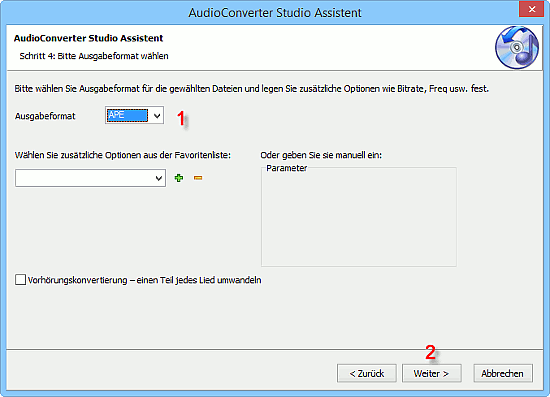
Hier wählen Sie einfach "APE" aus der Dropdown-Liste bei "Ausgabeformat" aus (1) und klicken Sie "Weiter" an. Keine zusätzlichen Einstellungen sind für dieses verlustfreies Format verfügbar.
Schritt 5: Überprüfen Sie Ihre Einstellungen und konvertieren Sie Audio CD in APE.
Jetzt zeigt AudioConverter Studio eine Zusammenfassung an:
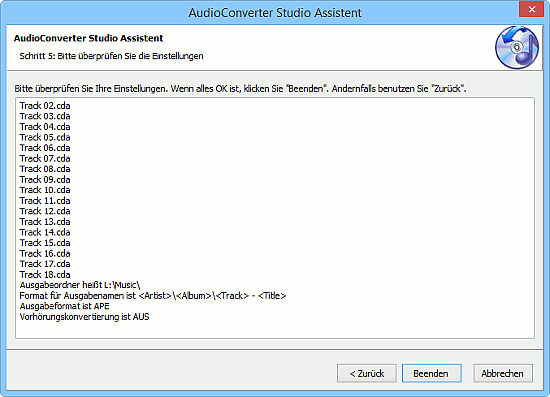
Überprüfen Sie Ihre Einstellungen und klicken Sie "Beenden" an, wenn alles korrekt ist. AudioConverter Studio fängt an, Ihre Audio CD in APE umzuwandeln:
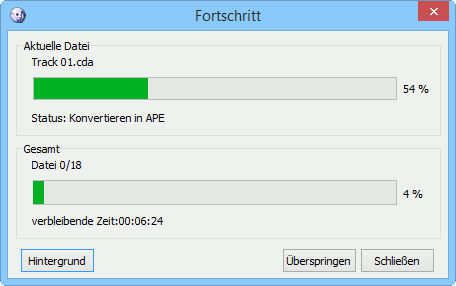
Sie können "Hintergrund" anklicken, um das Fenster zu minimieren. Das Programm wird Audio CD Titel im Hintergrund bearbeiten.
Nachdem die Umwandelung beendet ist, wird das Fortschritt-Fenster ausgeblendet. Jetzt können Sie die umgewandelten APE-Titel im Ausgabeordner finden, den Sie im Schritt 3 festgelegt haben.
Die kostenlose Probeversion von AudioConverter Studio kann bis auf 10 Titel auf einmal umwandeln. Sie können den Vorgang so oft wie gewünscht wiederholen. Wenn das Programm Ihnen gefällt, können Sie es registrieren und alle Einschränkungen aufheben.
Suche
Ähnlich
- Wie kann ich FLAC in WAV umwandeln?
- Wie kann ich APE in FLAC konvertieren?
- Wie kann ich Audio CD in APE konvertieren?
- Wie kann ich Audio CD in FLAC umwandeln?
- Wie kann ich MP3 in WAV umwandeln?
- Wie kann ich WMA in MP3 konvertieren?
- Wie kann ich MPC in MP3 konvertieren?
- Wie kann ich Bitrate von MP3 Dateien ändern?
- Wie kann ich WAV in MP3 konvertieren?
- Wie kann ich CDA in MP3 konvertieren?
- Wie kann ich OGG in MP3 konvertieren?
- Wie kann ich APE nach MP3 konvertieren?
- Wie kann ich FLAC in MP3 konvertieren?
Artikel und Anleitungen
- Wie kann ich ID3 Tags aus CSV importieren?
- Wie kann ich APE Dateien spalten?
- Wie kann ich Bildschirm-Video aufzeichnen?
- Wie kann ich MKV in DVD konvertieren?
- Wie kann ich ID3-Tags in MS Excel exportieren?
- Wie kann ich MKV abspielen?
- Wie kann ich doppelte MP3 Dateien nach Ton finden?
- Wie kann ich FLAC in WAV umwandeln?
- Wie kann ich FLAC Tags bearbeiten?
- Wie kann ich AVI in FLV konvertieren?



